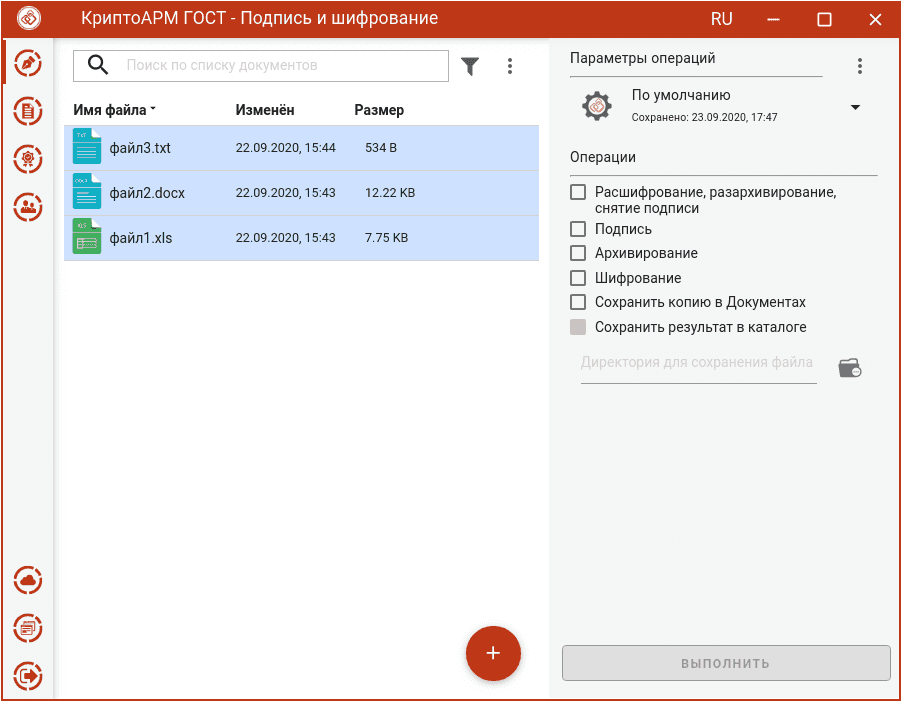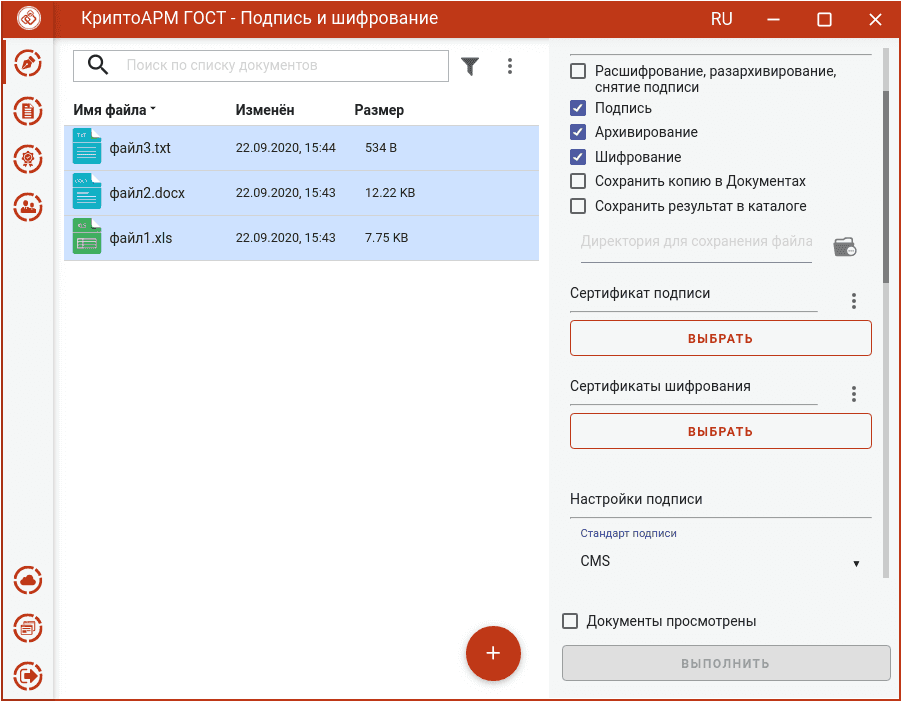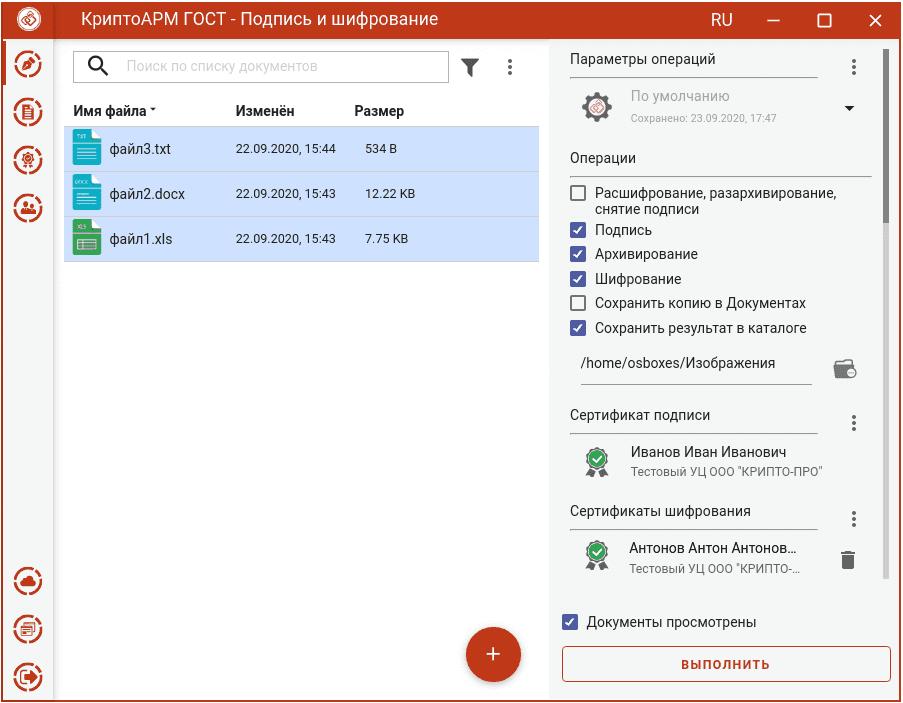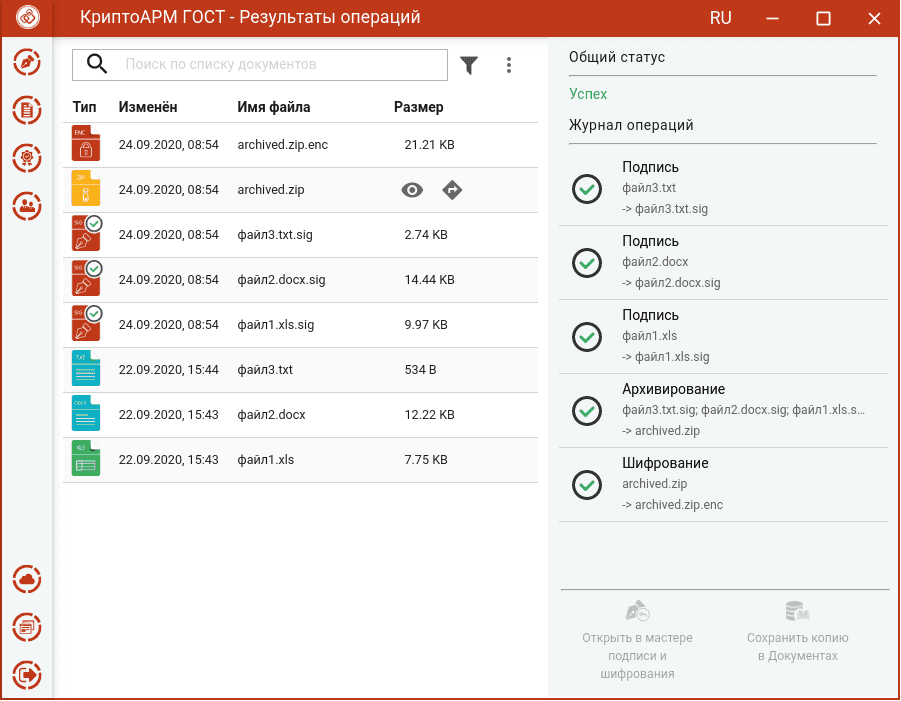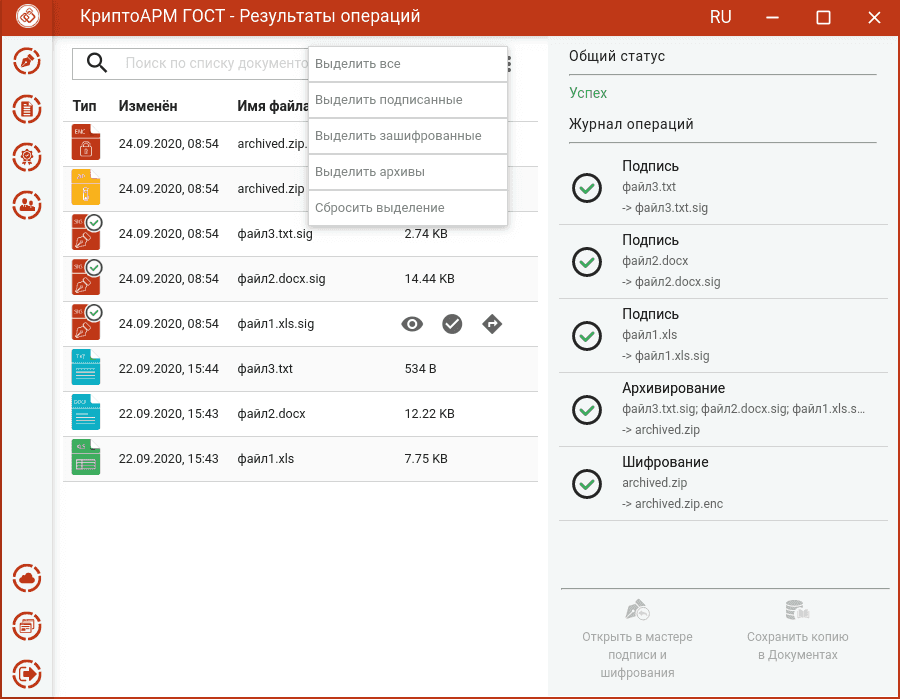Подпись, архивирование и шифрование
Для подписи, архивирования и шифрования файлов нужно в мастере Подписи и шифрования выбрать файлы, выбрать в разделе операций опции Подпись, Архивирование и Шифрование, задать сертификат подписи, сертификаты получателей, параметры подписи и шифрования.
Выбор файлов
В приложении доступно выполнение операций для одного или группы файлов. Файлы можно добавить двумя способами: через кнопку Добавить (+) или перетащив мышкой в область формирования списка файлов для операции.
Выбранные файлы заносятся в левую область и представляют собой одноуровневый список.
Для данного списка доступны поиск, фильтрация, управление файлами в списке через контекстное меню и кнопки для каждого файла.
Установка параметров подписи и шифрования
В разделе Операции необходимо выбрать опции Подпись, Архивирование и Шифрование, становятся доступны настройки параметров подписи и шифрования.
В параметрах подписи можно настроить:
- Сертификат подписи - сертификат, к которому привязан закрытый ключ. Выбор сертификата производится нажатием кнопки Выбрать. В появившемся диалоговом окне отображаются сертификаты категории Личные, которые могут использоваться для подписи.
- Стандарт подписи – CMS для создания классической подписи или CAdES-X Long Type 1 для создания усовершенствованной подписи. При выборе стандарта CAdES-X Long Type 1 требуется заполнить поля в разделе Служба штампов времени (TSP) (подробнее в разделе Создание усовершенствованной подписи). Стандарт подписи CAdES-X Long Type 1 доступен только при установленном модуле КриптоПро TSP Client и КриптоПро OCSP Client.
- Вид подписи – присоединённая или отсоединённая.
- Кодировка - сохранение подписи в одной из двух кодировок BASE64 или DER.
- Штамп времени на подпись – предназначен для создания подписи со штампом времени на подпись. При установке флага требуется заполнить поля в разделе Служба штампов времени (подробно в разделе Создание подписи со штампом времени). Данная опция доступна только при установленном модуле КриптоПро TSP Client.
- Штамп времени на подписанные данные – предназначен для создания подписи со штампом времени на данные. При установке флага требуется заполнить поля в разделе Служба штампов времени (подробно в разделе Создание подписи со штампом времени). Данная опция доступна только при установленном модуле КриптоПро TSP Client.
В параметрах шифрования можно настроить:
- Сертификаты шифрования - сертификаты получателей. Выбор производится нажатием кнопки Выбрать. В появившемся диалоговом окне отображаются сертификаты категории Личные и категории Сертификаты других пользователей (Контакты). В списке сертификатов допускается выбор нескольких сертификатов, так как число получателей может быть различным.
- Кодировка - сохранение зашифрованного файла в одной из двух кодировок BASE64 или DER.
- Алгоритм шифрования – файл шифруется по одному из алгоритмов: «ГОСТ 28147-89», «ГОСТ Р 34.12-2015 Магма», «ГОСТ Р 34.12-2015 Кузнечик». Данный параметр доступен для выбора только начиная с версии КриптоПро CSP 5.0.11635.
- Удалить файлы после шифрования исходные файлы, над которыми выполняется операция шифрования, удаляются из файловой системы в случае успешного завершения операции.
Можно задать каталог для сохранения полученных документов, выбрав в операциях опцию Сохранить результат в каталоге. При установке флага становится доступно поле выбора каталога. Если флаг не установлен, то файл сохраняется в папку пользователя.
Опция Сохранить копию в Документах служит для сохранения копии полученного после операции файла в специальный каталог Documents, расположенный в папке пользователя в каталоге ./Trusted/CryptoARM GOST/. Файлы из данного каталога доступны в пункте меню Документы.
Выбранные параметры можно сохранить и использовать при последующих запусках приложения. Процесс сохранения и изменения параметров описан в разделе Управление параметрами операции.
Подпись, архивирование и шифрование файлов
При условии выбора сертификатов, файлов, установленного флага, что Документы просмотрены, в мастере становится доступной кнопка Выполнить.
Нажатие на кнопку Выполнить запускает процесс подписи, потом архивирования, а затем архив шифруется. Исходные документы (оригиналы), подписанные файлы, архив (промежуточные) и результат операции шифрования отображаются в отдельном мастере Результаты операций.
Если подписывается и архивируется несколько файлов, то архиву автоматически задается имя archived.zip. Если подписывается и архивируется один файл, то к имени файла добавляется расширение .sig.zip.enc.
Полученный файл сохраняется в каталоге, если в операциях был выбран каталог для сохранения результатов, или в папке пользователя. Подписанные файлы и архив сохраняется во временную папку TEMP, расположенную в домашней папке пользователя в каталоге ./Trusted/CryptoARM GOST/, и остается до выполнения следующей операции.
Если в операциях был установлен флаг Сохранить копию в Документах, то копия полученного после операции файла сохраняется в специальный каталог Documents, расположенный в папке пользователя в каталоге ./Trusted/CryptoARM GOST/. Файлы из данного каталога доступны в пункте меню Документы.
Если в параметрах шифрования была выбрана опция Удалить файлы после шифрования, то в Результатах операций будет только полученный зашифрованный файл, исходные и промежуточные будут удалены.
Для списка документов доступны поиск, фильтрация, выделение по типу операции. Для каждого файла доступны просмотр, переход в папку, а для подписанных файлов – проверка подписи.
Документы из Результатов операций можно Открыть в мастере Подписи и шифрования для выполнения других операций или Сохранить копию в Документах. Операция Сохранить копию в Документах служит для сохранения копии полученного после операции файла в специальный каталог Documents, расположенный в папке пользователя в каталоге ./Trusted/CryptoARM GOST/. Файлы из данного каталога доступны в пункте меню Документы.
После выполнения операции мастер Подписи и шифрования очищается от добавленных в него файлов. Результаты операций сохраняются до выполнения следующей операции или до закрытия приложения и доступны в меню Подпись и шифрование - Результаты операций.